
کچھ صارفین کو ونڈوز 7 آپریٹنگ سسٹم کی تنصیب کی فائلوں کو ایک بوٹبل فلیش ڈرائیو یا OS تنصیب کی ڈسک کو مزید بنانے کے لئے آئی ایس او کی تصویر کے طور پر لکھنے کی ضرورت کا سامنا ہوسکتا ہے. یہ صورت حال شاید ہی ہی ہی ہوتی ہے، کیونکہ تنصیب کی فائلیں خود کو اکثر تیار شدہ تصاویر کی شکل میں لاگو ہوتے ہیں، تاہم، اگر ایسی ضرورت پیدا ہوتی ہے تو، آئی ایس او بنانے کے لئے خصوصی پروگرام اس سے نمٹنے میں مدد ملے گی، جو ہم اگلے بات کریں گے.
طریقہ 1: الٹرایسو
آج ہم مثال کے طور پر چار مختلف سافٹ ویئر لیتے ہیں تاکہ ہر صارف کو خود کے لئے موزوں پایا جائے. پہلی لائن الٹرایسو نامی ایک سافٹ ویئر انجام دے گی، جو فیس کے لئے لاگو ہوتا ہے. مفت ورژن ریکارڈ کردہ فائلوں کے گنجائش پر ایک حد ہے، لہذا اس پر غور کریں جب لوڈ ہو رہا ہے.
- کے ساتھ شروع کرنے کے لئے، اوپر کے بٹن پر کلک کریں یا پروگرام کے ڈاؤن لوڈ پر جائیں. تنصیب کے بعد، اس بات کو یقینی بنائیں کہ آپ مقامی اسٹوریج پر تمام ضروری فائلیں ہیں، کیونکہ ان میں سے ہر ایک کی موجودگی لازمی ہے، اور صداقت کی خلاف ورزی OS کی مزید تنصیب کے ساتھ مسائل کی قیادت کرے گی.
- اگر آپ نے لائسنس نہیں خریدا تو الٹرایسو کو چلائیں اور آزمائشی مدت شروع کریں.
- ہم فائلوں کو شامل کرنے کے لئے بلٹ ان براؤزر کا استعمال کرتے ہیں. آپ کو صرف ہارڈ ڈسک کے اسی تقسیم کو ظاہر کرنے اور وہاں ونڈوز اشیاء کے ساتھ ڈائرکٹری کو تلاش کرنے کی ضرورت ہے.
- ان سب کو براؤزر کے دائیں جانب نظر آئے گا، جس کا مطلب یہ ہے کہ آپ فائلوں کو فائلوں کو شامل کرنے کے لۓ منتقل کر سکتے ہیں.
- بائیں ماؤس کے بٹن کے ساتھ تمام اشیاء کو اور بائیں ماؤس کے ساتھ نمایاں کریں، انہیں اوپری حصے میں منتقل کریں. اگر وہ اس حصے میں پیش کیے جاتے ہیں، تو اس کا مطلب یہ ہے کہ اقدام کامیابی سے گزر چکا ہے.
- ابتدائی طور پر، ایک مجازی ڈسک کا سائز 650 میگاابائٹس کا انتخاب کیا جاتا ہے، جو آپریٹنگ سسٹم کے لئے کافی نہیں ہے، لہذا آپ کو بچانے سے پہلے اور اس فہرست میں "کل سائز" کے بٹن کو دبائیں، مجموعی فائلوں سے باہر نکالنے کا اختیار منتخب کریں.
- اب آپ اس بات کو یقینی بنا سکتے ہیں کہ تصویر کو بچانے کے لئے مجازی ڈرائیو کا سائز کافی ہے.
- فائل مینو کو بڑھانے اور فہرست میں "کے طور پر محفوظ کریں ..." منتخب کریں.
- ایک معیاری کنڈومر ونڈو کھل جائے گا، جہاں ایک مباحثہ فائل کا نام اور قسم کے طور پر ایک مخصوص شکل کی وضاحت کے طور پر. اس کے بعد، میڈیا پر مقام کی وضاحت کریں اور تصویر کے تحفظ کی تصدیق کریں.
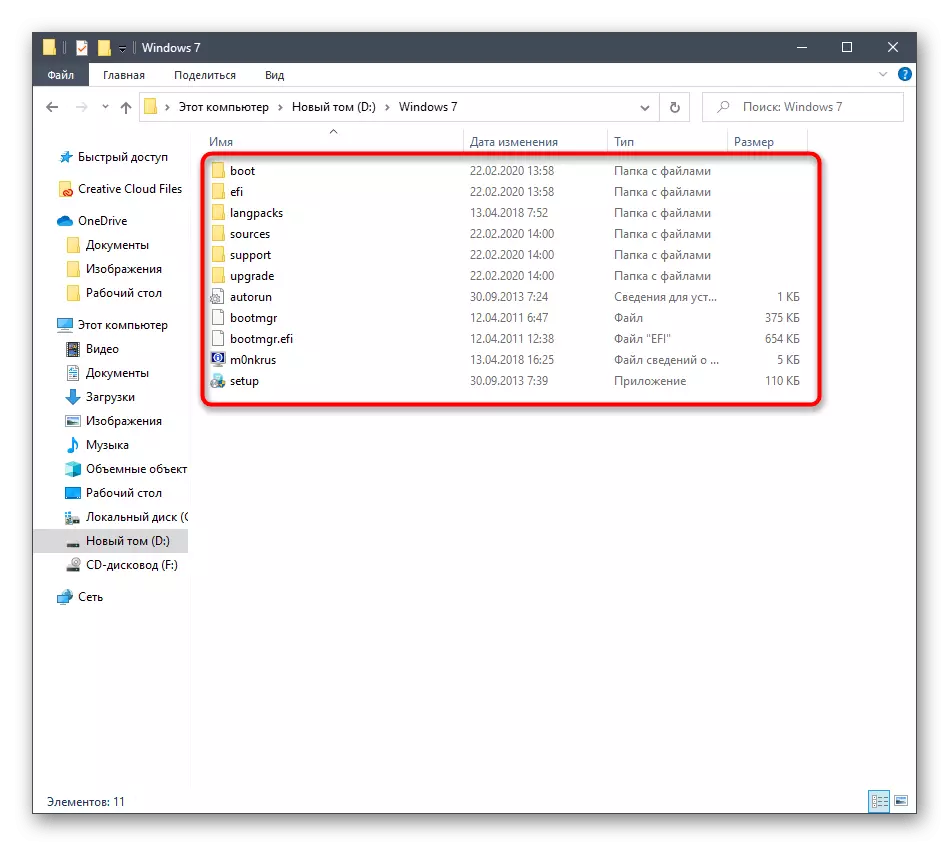

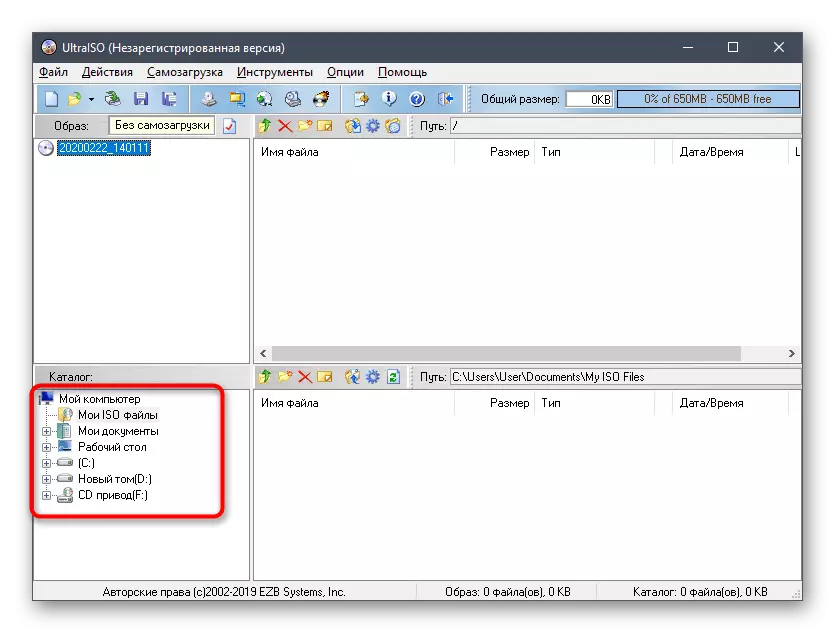
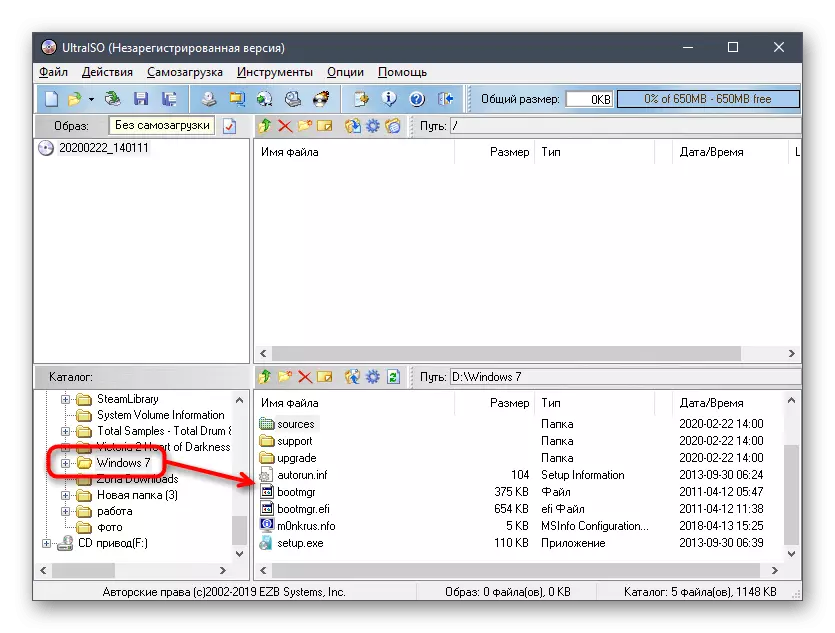
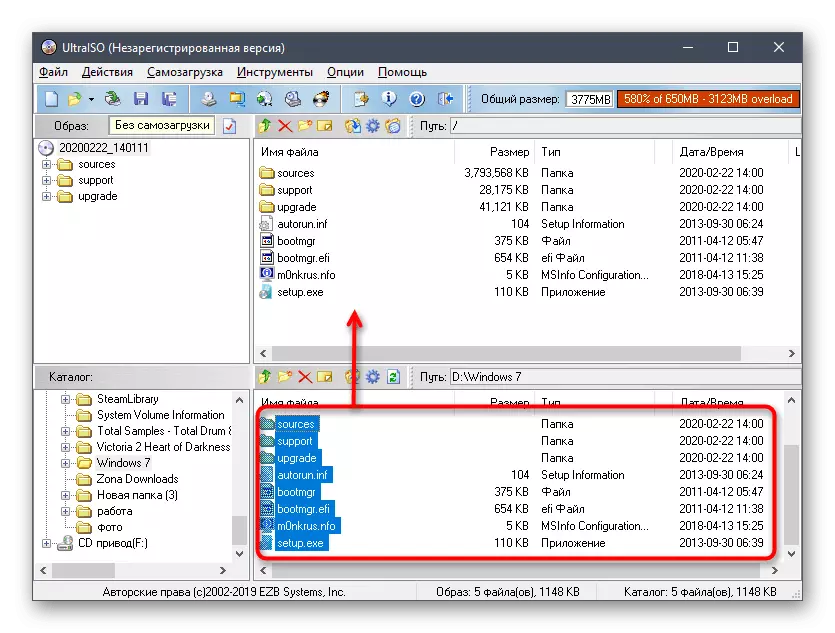
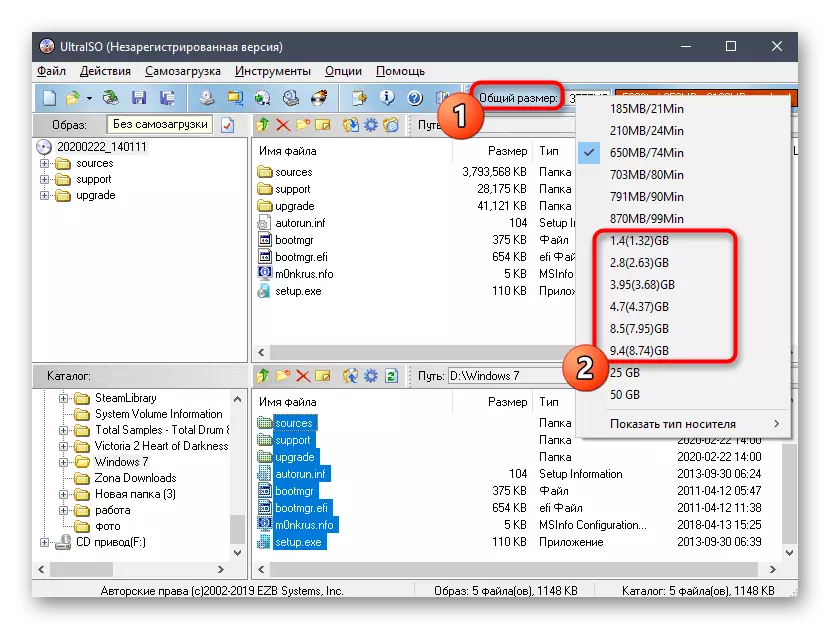
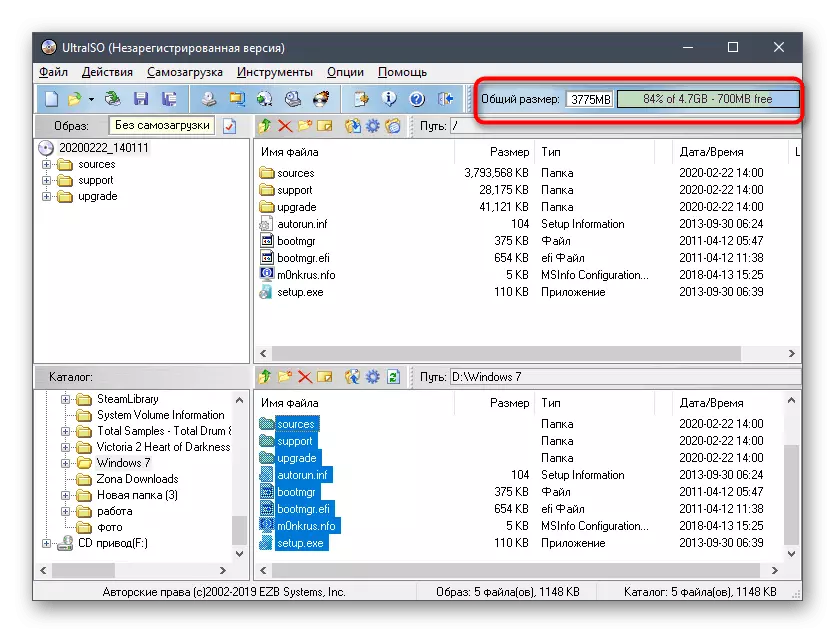
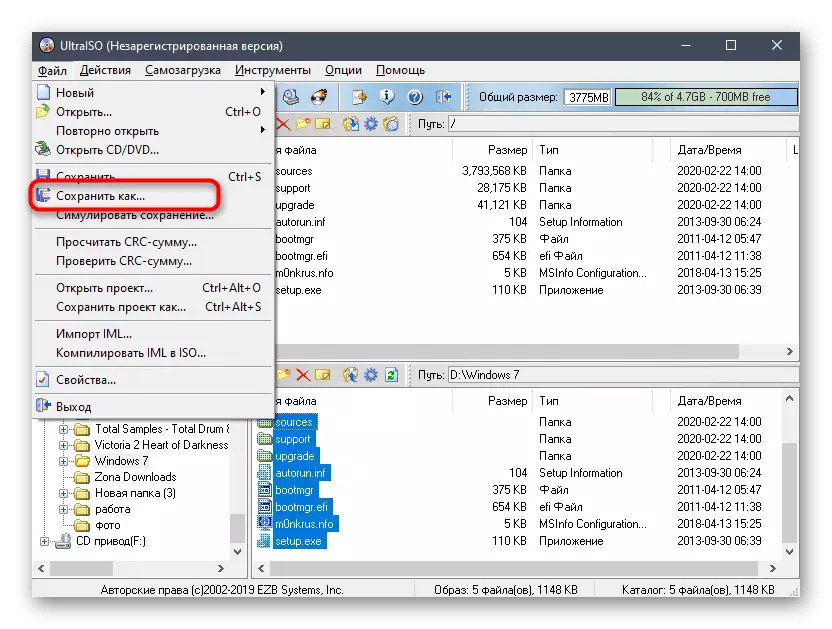
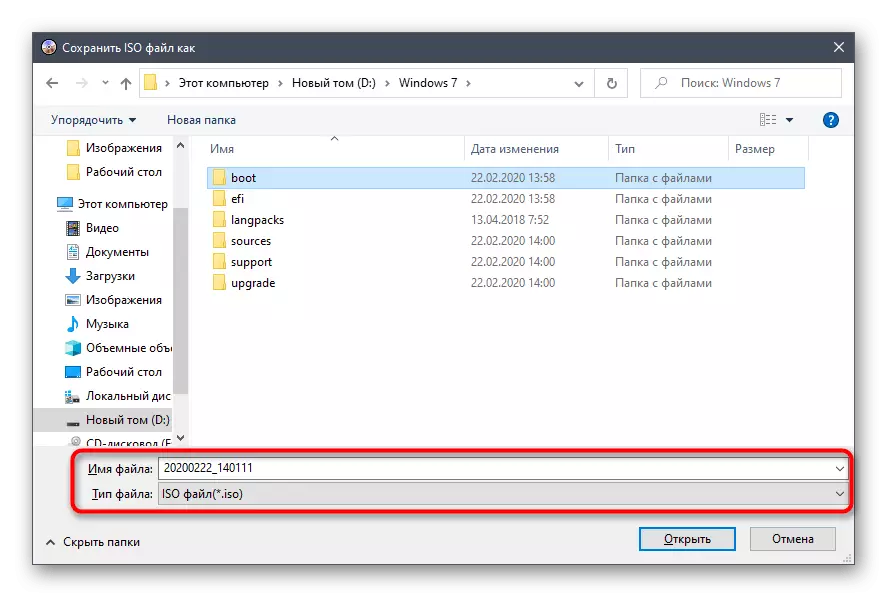
آئی ایس او تصویری ریکارڈ ایک مخصوص وقت لگے گا، لہذا آپ کو اس آپریشن کی تکمیل کا انتظار کرنا ہوگا، اور صرف اس وقت آپ الٹرایس کو بند کر سکتے ہیں اور نتیجے میں اعتراض کے ساتھ براہ راست بات چیت میں منتقل ہوسکتے ہیں.
طریقہ 2: Poweriso.
Poweriso عملی طور پر اوپر پر تبادلہ خیال پروگرام سے مختلف نہیں ہے اور ایک آزمائشی ورژن کے ساتھ فیس کے لئے بھی لاگو ہوتا ہے. تاہم، ہمارے کیس میں لائسنس حاصل کرنے کے بغیر، یہ ضروری نہیں ہے، کیونکہ 300 میگا بائٹس کے مقدمے کی سماعت کے موڈ کی حد آپ کو آپریٹنگ سسٹم کی ایک تصویر بنانے کی اجازت نہیں دے گی. خریدنے کے بعد، ان اقدامات پر عمل کریں.
- اپنے کمپیوٹر پر طاقتور اور چلائیں. اگر مقدمے کی سماعت کی اطلاع ابھی بھی ظاہر ہوتی ہے، تو اسے دور کرنے کے لئے رجسٹریشن کوڈ دوبارہ دوبارہ درج کرنے کے لئے ضروری ہو گا.
- اہم درخواست ونڈو کھولنے کے بعد، "تخلیق" پر کلک کریں.
- اضافی اختیارات کے ساتھ ایک فہرست، جہاں "سی ڈی / ڈی وی ڈی ڈیٹا" منتخب کرنے کے لئے.
- اب بائیں طرف آپ کو ایک نئی تخلیق کردہ منصوبے دیکھیں گے جو بائیں ماؤس کے بٹن کے بعد اس پر کلک کرکے اس پر روشنی ڈالیں. پھر "شامل کریں" پر کلک کریں، جو سب سے اوپر پینل پاوریسی پر واقع ہے.
- موصل ونڈو میں جو کھولتا ہے، تمام فائلوں کی وضاحت کرتا ہے جو ونڈوز 7 کا حوالہ دیتے ہیں، اور ضمنی بٹن کو دوبارہ دبائیں.
- آپ کو فوری طور پر مطلع کیا جائے گا کہ مجازی ڈسک پر کافی جگہ نہیں ہے، کیونکہ ڈیفالٹ سی ڈی موڈ منتخب کیا جاتا ہے.
- دستیاب اختیارات کی فہرست کو بڑھانے اور وہاں مناسب منتخب کریں. زیادہ تر معاملات میں، کافی عام ڈی وی ڈی موجود ہے، کیونکہ آپریٹنگ سسٹم کی فائلوں کا سائز 4.7 گیگابائٹس سے زیادہ نہیں ہے.
- اگر آپ اضافی اعمال انجام دینا چاہتے ہیں، مثال کے طور پر، فوری طور پر فائلوں کو پہاڑیں، ان کو ڈسک، کمپریس یا ڈرائیو کو جلا دیں، چار خاص طور پر نامزد کردہ بٹن پر توجہ دینا. وہ پاوریسو میں ان تمام اختیارات کے ذمہ دار ہیں.
- تکمیل پر، یہ صرف "محفوظ" پر کلک کرنے کے لئے رہتا ہے یا آپ CTRL + S کلیدی مجموعہ استعمال کرسکتے ہیں.
- ایکسپلورر ونڈو میں، محفوظ جگہ، نام اور فائل کو بچانے کے لئے فائل مقرر کریں.
- تصویر کے تحفظ کے اختتام کی توقع ہے. اس عمل کے دوران، علیحدہ ونڈو میں پیش رفت کی پیروی کریں. آپ کو کامیاب تحفظ سے مطلع کیا جائے گا.
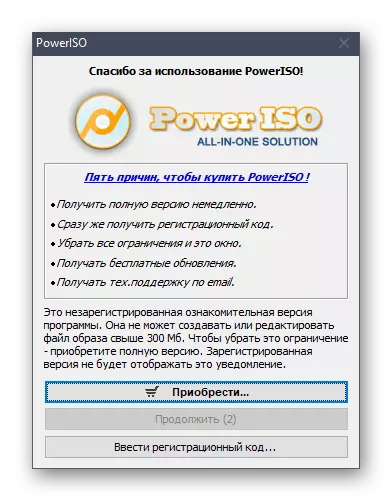
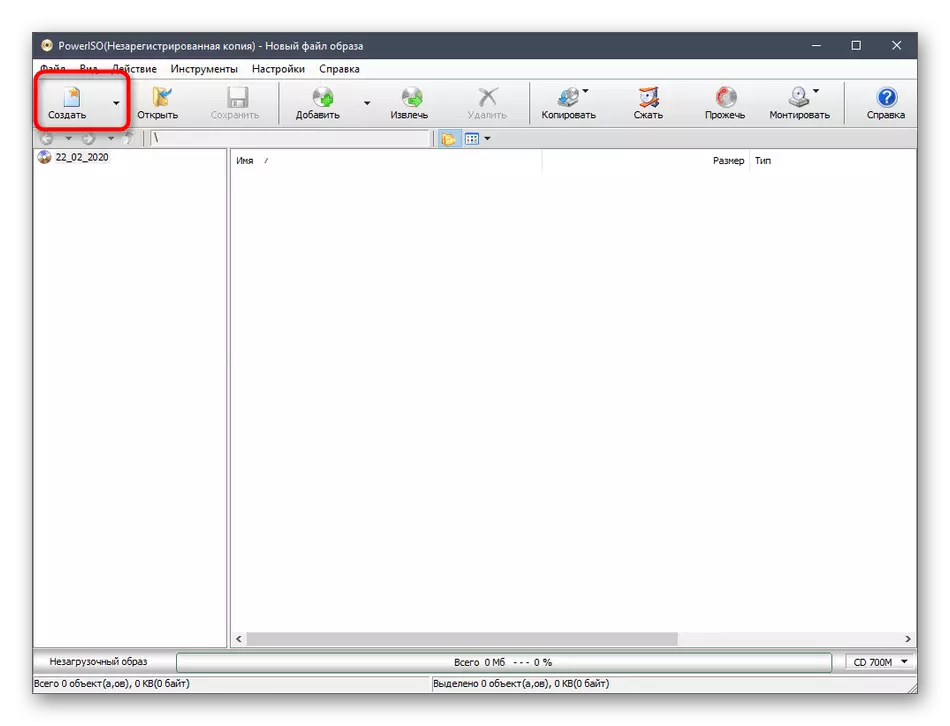
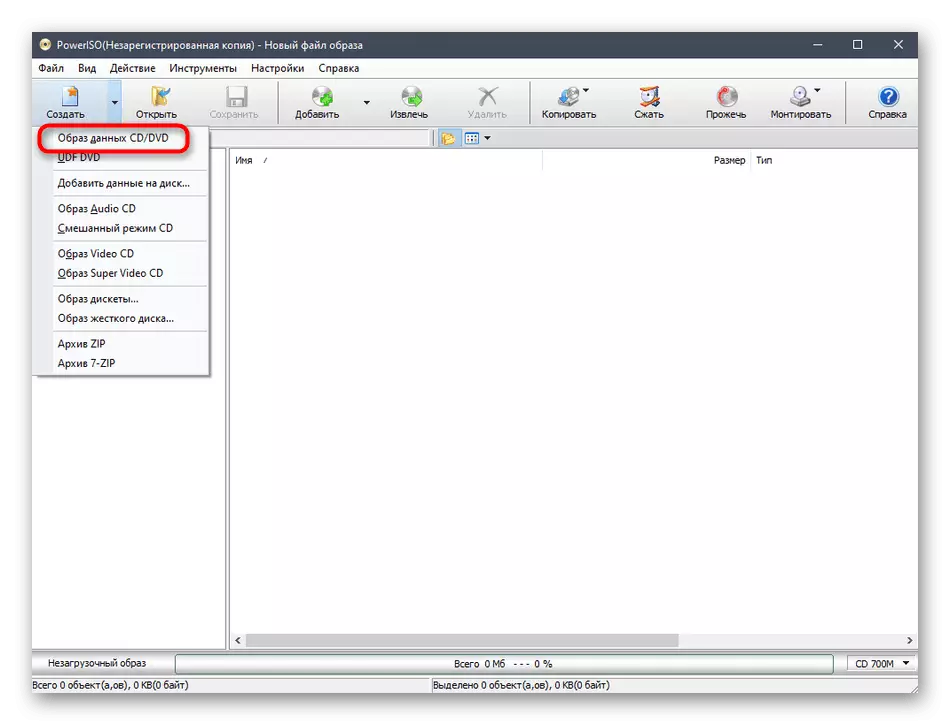
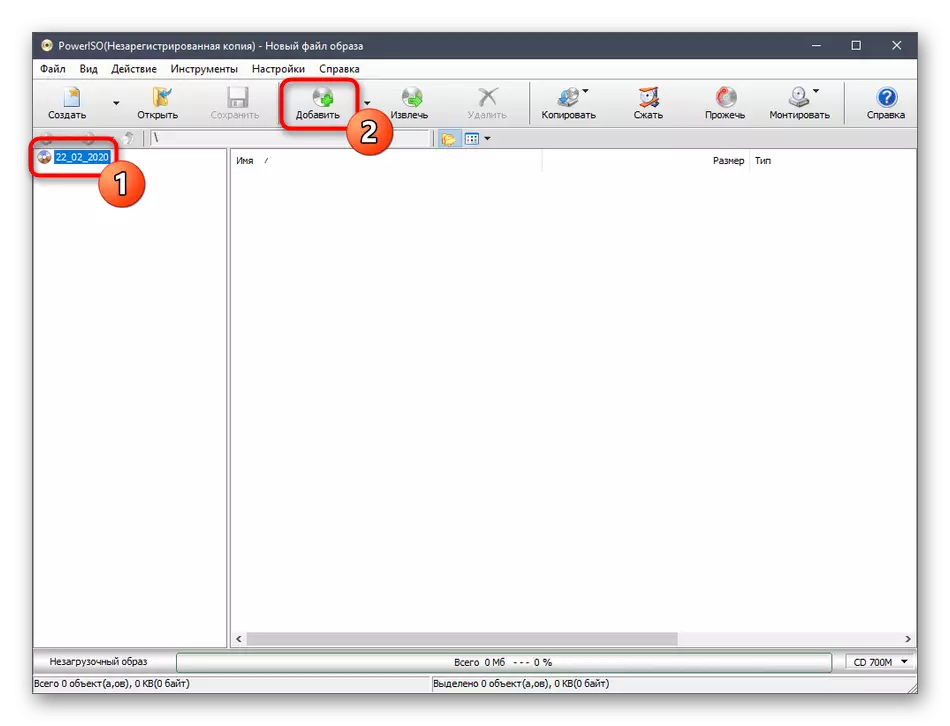
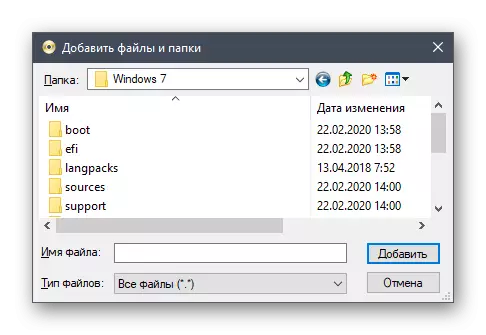
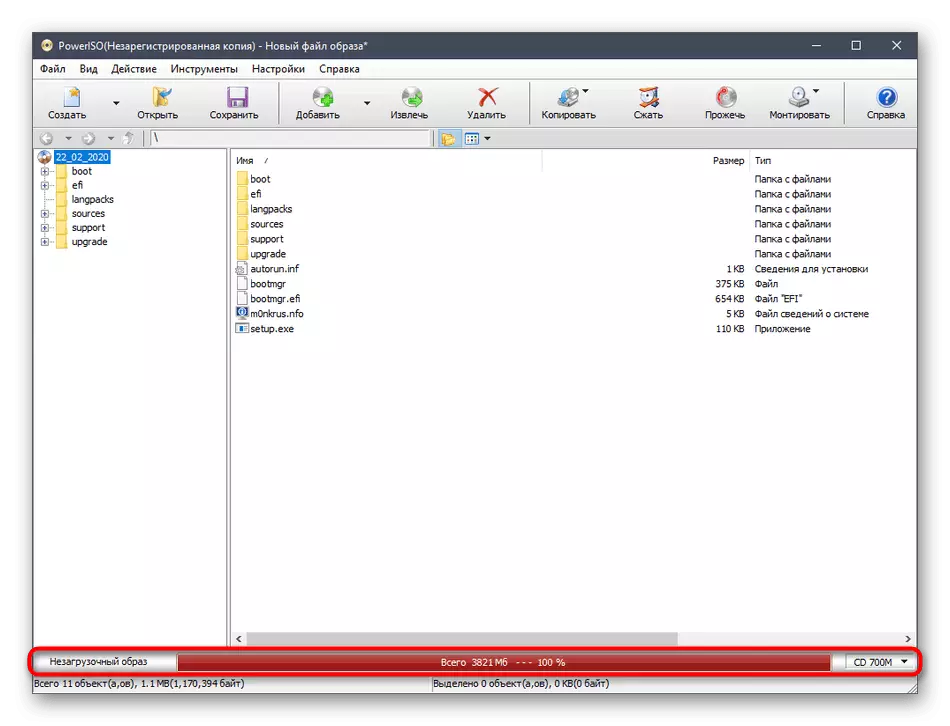
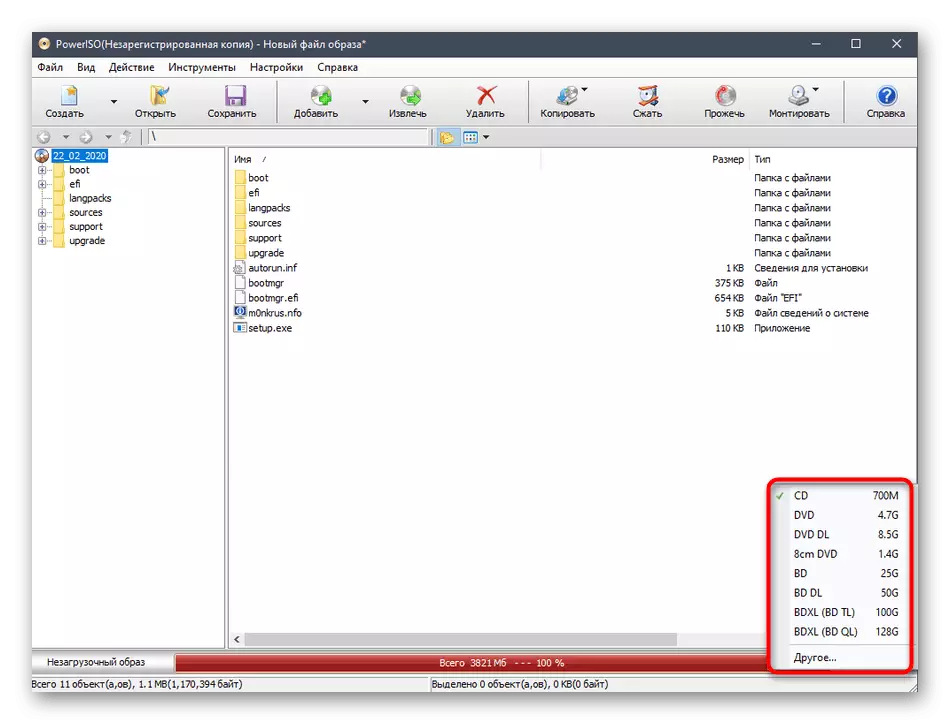
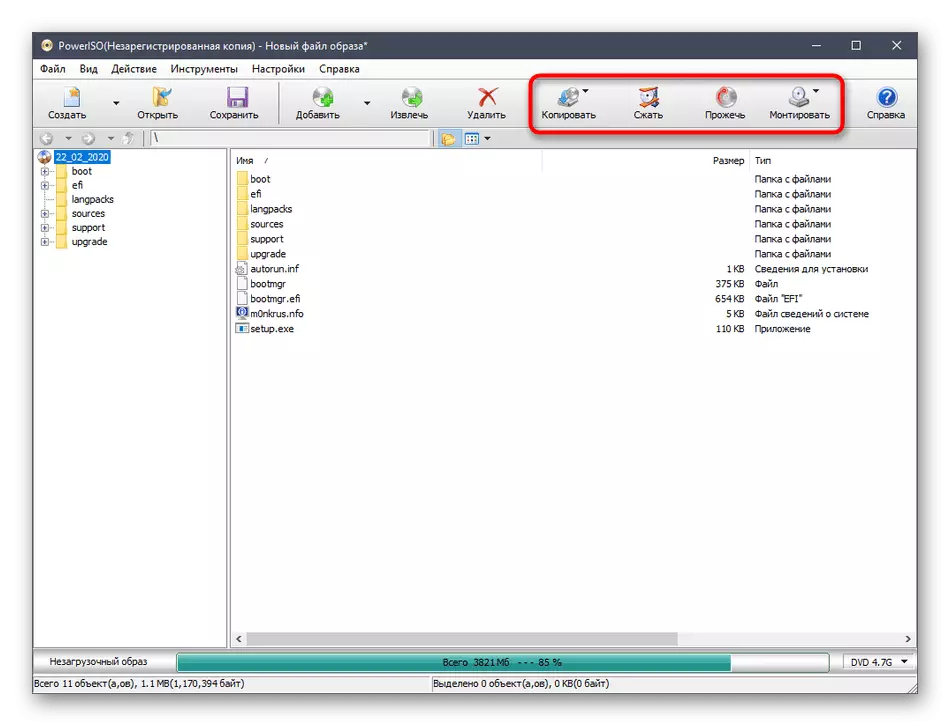
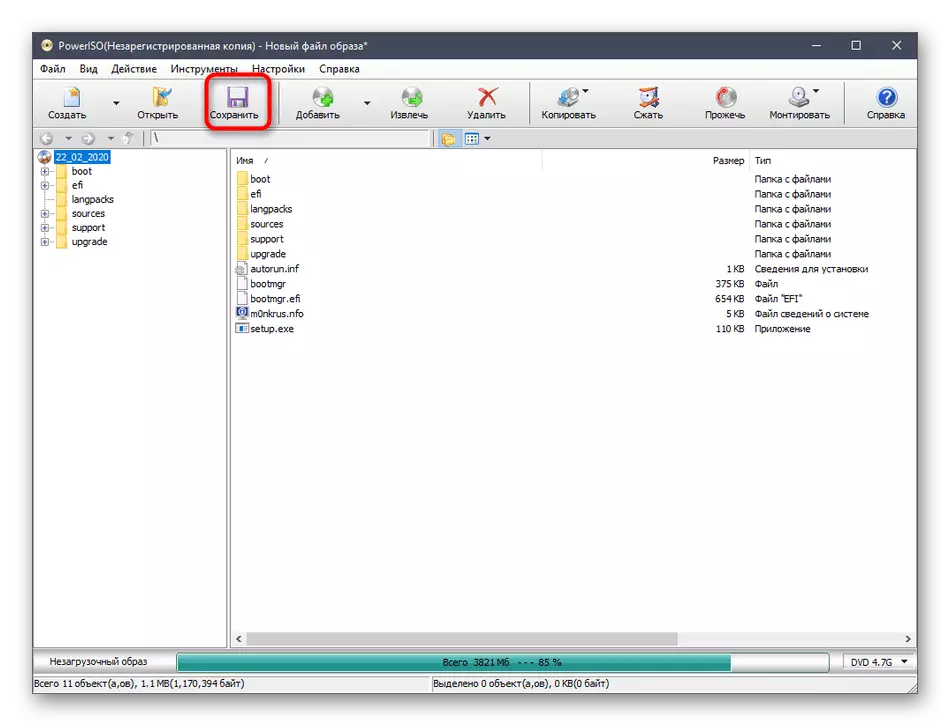
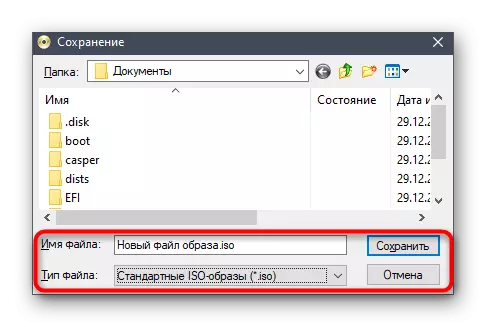
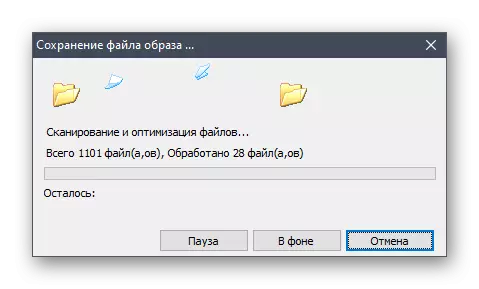
پاوریسو کا بنیادی نقصان یہ ہے کہ لائسنس حاصل کرنے کے بغیر، آپریٹنگ سسٹم کے ساتھ ایک تصویر لکھیں، اور تمام صارفین اس قسم کے پروگرام پر پیسہ خرچ نہیں کرنا چاہتے ہیں. اگر آپ چیزوں کی ایسی حیثیت سے مطمئن نہیں ہیں تو، مندرجہ ذیل دو طریقوں پر توجہ دینا، جہاں مثال مکمل طور پر مفت ہے، لیکن آسان حل لیا جاتا ہے.
طریقہ 3: CDBurnerXP.
CDBurberXP - مکمل طور پر مفت انٹرفیس کے ساتھ مکمل طور پر مفت سافٹ ویئر اور افعال کے قابل احساس احساس. اس کے ساتھ، آپ آسانی سے آئی ایس او کی شکل میں اعداد و شمار کے ساتھ آسانی سے کسی بھی پابندی کے تجربے کے بغیر کسی بھی پابندیوں کا سامنا کر سکتے ہیں یہاں تک کہ جب ونڈوز 7 لکھتے ہیں. مکمل عمل مندرجہ ذیل ہے:
- تنصیب کے بعد، CDBurnerXP اور اہم ونڈو میں شروع کریں، پہلے "ڈسک سی ڈی" موڈ کو منتخب کریں.
- ایک علیحدہ پروجیکٹ تخلیق ونڈو کھل جائے گا، جہاں بلٹ ان براؤزر کے ذریعہ فائلوں کے ساتھ فولڈر کو تلاش کرنا ہوگا.
- ان سب کو نمایاں کریں اور ونڈو کے نچلے حصے میں گھسیٹیں. اس کے بجائے، آپ "اضافی" کے بٹن کا استعمال کرسکتے ہیں، جس میں ڈویلپرز کو مناسب لکھا ہے.
- اس کے بعد، احتیاط سے منصوبے خود کو جانچ پڑتال کریں. یاد رکھیں کہ تمام فائلوں اور ڈائریکٹریز کو کامیابی سے منتقل کردیا گیا ہے.
- "فائل" پاپ اپ مینو میں، "اس منصوبے کو ISO تصویر کے طور پر محفوظ کریں" منتخب کریں.
- اس کی وضاحت کریں اور ذرائع ابلاغ پر مقام کی وضاحت کریں، پھر "محفوظ کریں" پر کلک کریں.
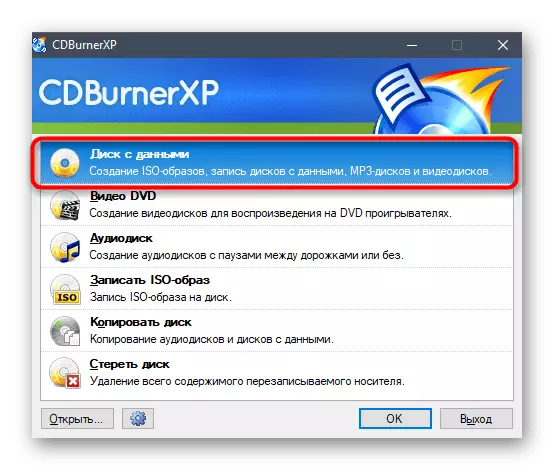
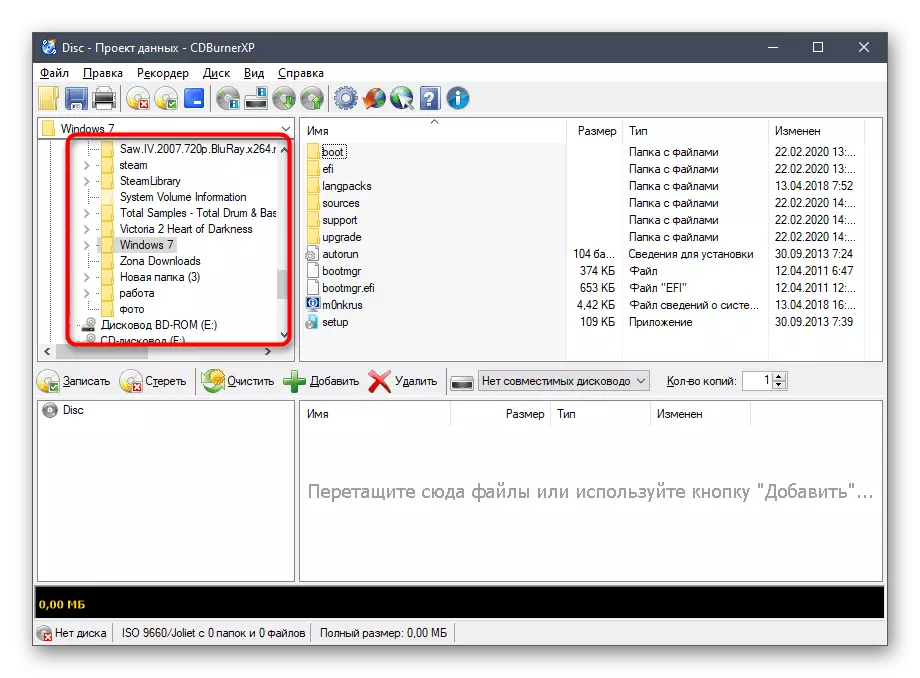
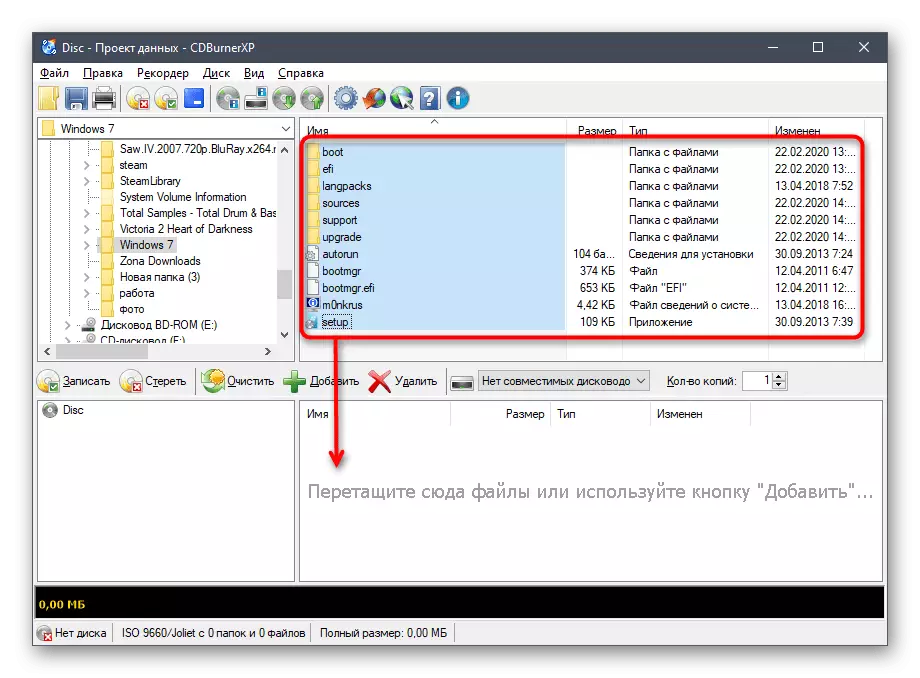

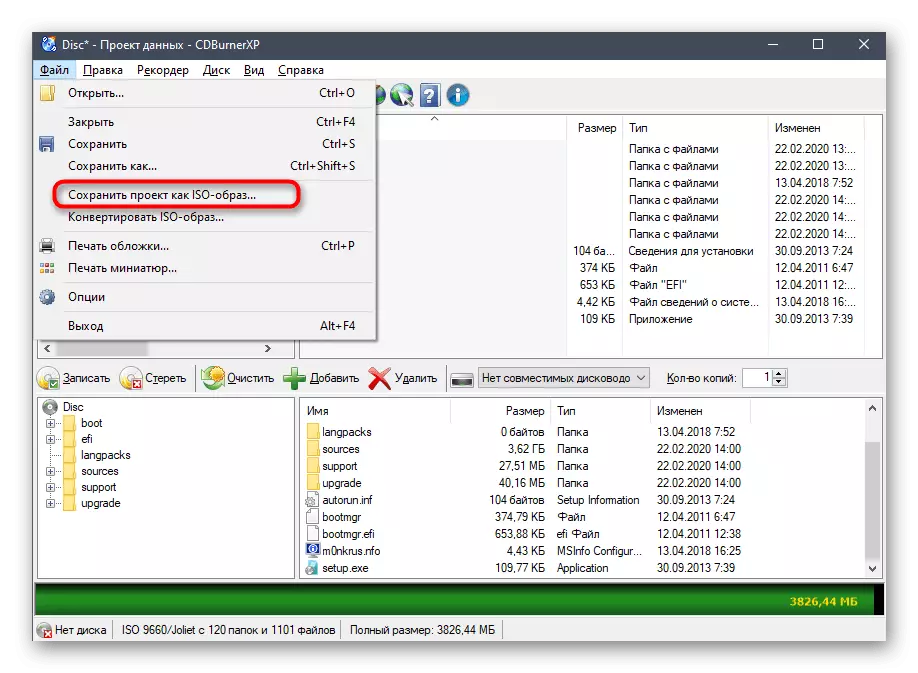
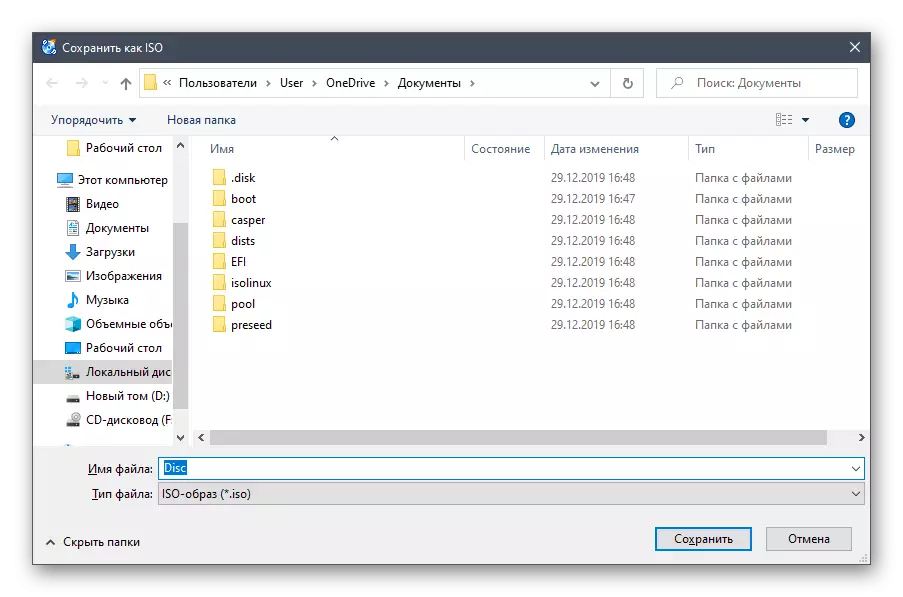
یہ صرف تصویر تخلیق کے آپریشن کے اختتام کے لئے انتظار کر رہا ہے. یہ زیادہ وقت نہیں لگے گا، اور آپ کو ایک نوٹس مل جائے گا کہ بچت کامیابی سے گزر چکا ہے. اس کے بعد، آئی ایس او فائل کے مقام کو کھولیں اور اس بات کو یقینی بنائیں کہ یہ کام کرتا ہے، مثال کے طور پر، مواد کو دیکھنے کے لئے اسی پروگرام کے ذریعے کھولنے یا مجازی ڈرائیو کے طور پر نصب کرنے کے لئے.
طریقہ 4: IMGBurn.
ImgBurn آخری پروگرام ہے جو ہم آج کے بارے میں بات کرنا چاہتے ہیں. اس کا نام پہلے ہی خود کے لئے بولتا ہے، لیکن معیاری مقام کے علاوہ، ڈویلپرز کو استعمال کرنے کی پیشکش کے مقابلے میں تصاویر بنانے کا اختیار دونوں فراہم کرتا ہے.
- مرکزی imgburn ونڈو میں ایک منصوبے بنانے کے لئے کارروائی کا ایک انتخاب ہے. آپ کے کیس میں، آپ کو "فائلوں / فولڈر سے تصویر بنائیں" پر کلک کرنے کی ضرورت ہوگی.
- اس منصوبے کے مینیجر میں ظاہر ہوتا ہے، فائلوں کو شامل کرنے کے لئے آگے بڑھنے کے لئے ایک میگنفائنگ گلاس کے ساتھ ایک فائل کے طور پر ایک چھوٹا سا بٹن پر کلک کریں.
- ایک معیاری کنڈکٹر کے ذریعہ، تمام اشیاء کو منتخب کریں جو آپ تصویر میں ڈالنا چاہتے ہیں، اور پھر کھولیں پر کلک کریں.
- اگر ضرورت ہو تو، اضافی اختیارات مقرر کریں، مثال کے طور پر، فائل کے نظام کو تبدیل کرنے یا آرکائیو، پوشیدہ اور نظام کی فائلوں کو شامل کرنے کی طرف سے ترتیب دے. تاہم، زیادہ تر معاملات میں، اس طرح کی ترتیب کی ضرورت نہیں ہے، لہذا ہم اس پر روکا نہیں کریں گے.
- تکمیل پر، ونڈو کے نچلے حصے پر بٹن پر کلک کریں، جو تصویر لکھنے کے لئے ذمہ دار ہے.
- ذرائع ابلاغ پر مقام کی وضاحت کریں، فائل کا نام اور ٹائپ کریں، اور پھر بچت میں اپنے ارادے کی تصدیق کریں.
- آپ کو فائل کے نظام کو تبدیل کرنے یا شیڈول شدہ ترمیم کو ترتیب دینے کے لئے آپ کو دوبارہ ظاہر کیا جائے گا. آپ کو اس تصویر کو استعمال کرنے کے لئے صرف "ہاں" پر کلک کرنے کی ضرورت ہے.
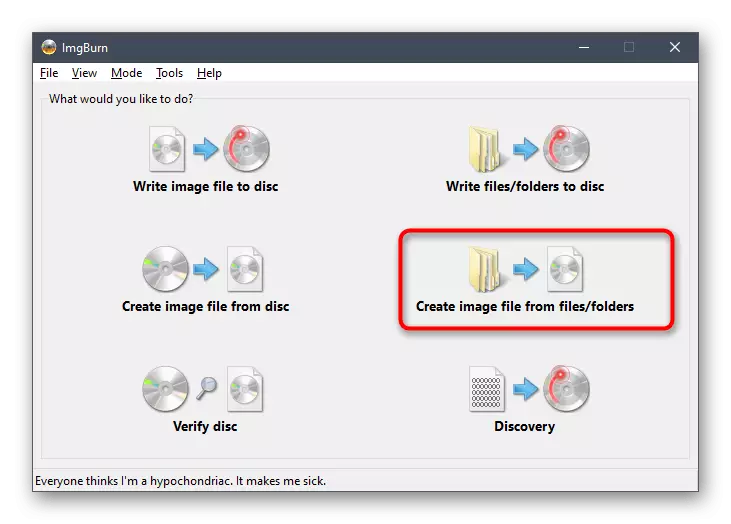
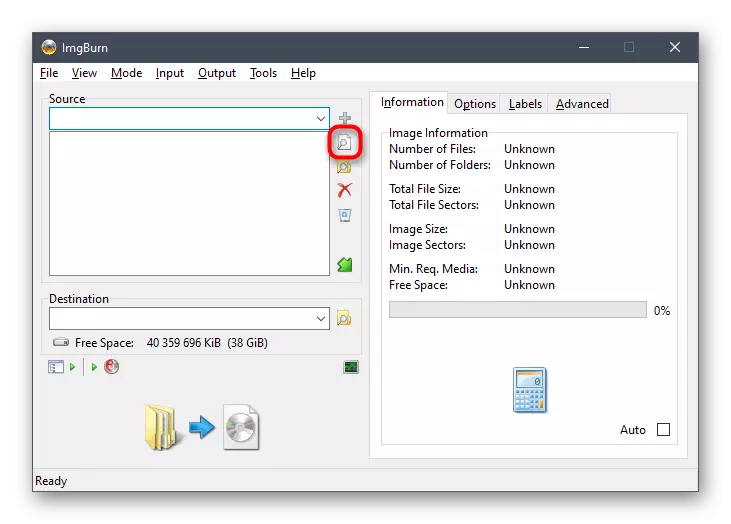
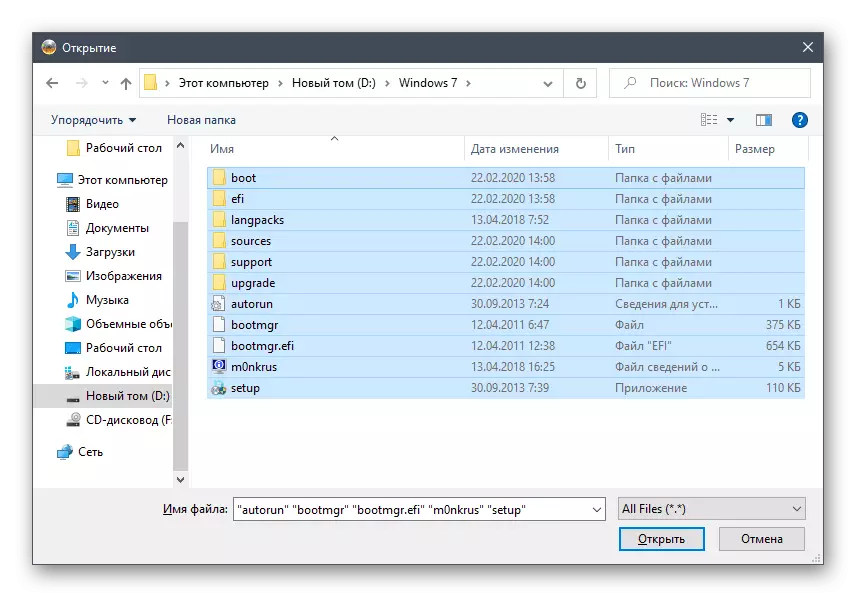

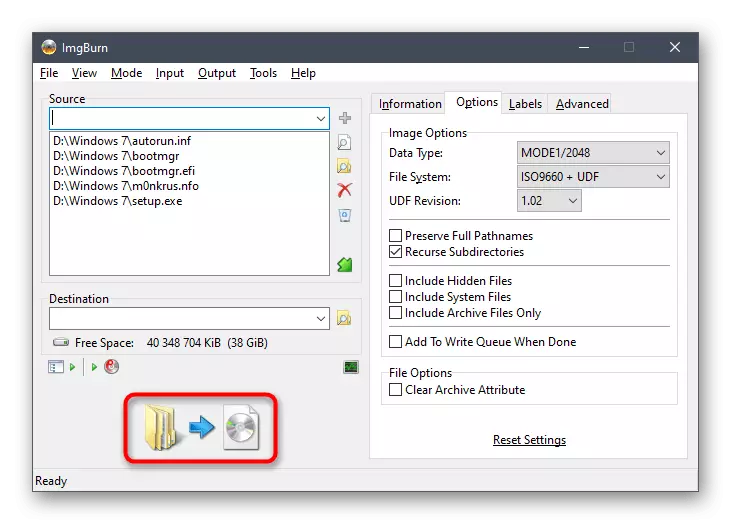
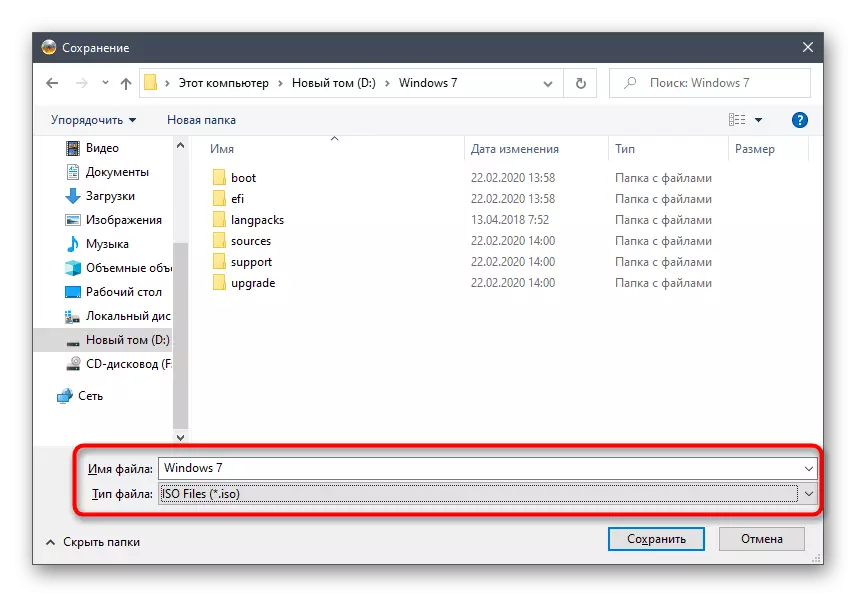
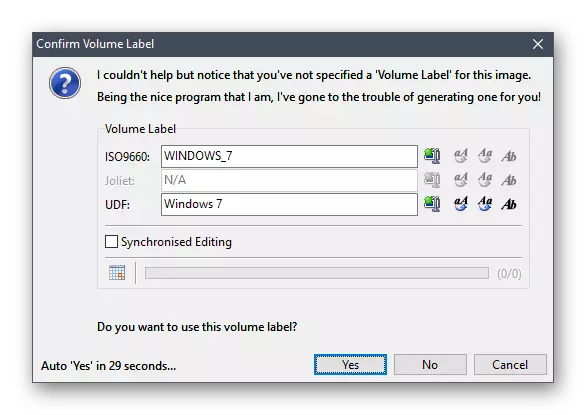
ونڈوز 7 کے ساتھ ایک بوٹبل فلیش ڈرائیو / ڈسک بنانا
آج کے مواد کے اختتام پر، ہم ان صارفین کے لئے کئی تجاویز دینا چاہتے ہیں جنہوں نے آئی ایس او تصویر کو لوڈنگ USB فلیش ڈرائیو یا ڈسک کے ذریعے اس کی مزید تنصیب کے لئے ایک آپریٹنگ سسٹم کے ساتھ بنایا. حقیقت یہ ہے کہ ایک تصویر کی تخلیق صرف تنصیب کی طرف پہلا قدم ہے. اگلا، آپ کو ایک بوٹبل میڈیا بنانے کی ضرورت ہے، خاص طور پر پروگراموں کا استعمال کرتے ہوئے آئی ایس او لکھنا. آپ اسی ایپلی کیشنز کو استعمال کرسکتے ہیں جس کے بارے میں ہم مندرجہ بالا بیان کیے گئے ہیں، لیکن اس مقصد کے عمل کے ساتھ مزید تفصیل سے ہم آپ کو مندرجہ ذیل عنوانات میں سے ایک پر کلک کرکے اپنی ویب سائٹ پر دوسرے موضوعی مواد کے ساتھ اپنے آپ کو واقف کرنے کا مشورہ دیتے ہیں.
مزید پڑھ:
ونڈوز 7 کے ساتھ بوٹ ڈسک بنانا
ونڈوز 7 کے ساتھ ایک بوٹبل USB فلیش ڈرائیو بنائیں
اب آپ نہ صرف ونڈوز 7 کے ساتھ ایک آئی ایس او کی تصویر بنانے کے عمل کے ساتھ واقف ہیں، بلکہ تمام مندرجہ ذیل اعمال کو پورا کرنے کے اصولوں کے بارے میں بھی جانتا ہے. یہ صرف ایک اضافی یا بنیادی طور پر آپ کے کمپیوٹر پر OS خود کو انسٹال کرنے کے لئے انسٹال کیا جائے گا. یہ ہماری ویب سائٹ پر مضامین میں دیگر مصنفین کی طرف سے بھی لکھا جاتا ہے.
بھی دیکھو:
سی ڈی سے ونڈوز 7 آپریٹنگ سسٹم کو انسٹال کرنا
UEFI کے ساتھ ایک لیپ ٹاپ پر ونڈوز 7 انسٹال کرنا
ونڈوز 7 کے بجائے ونڈوز 7 انسٹال کریں
